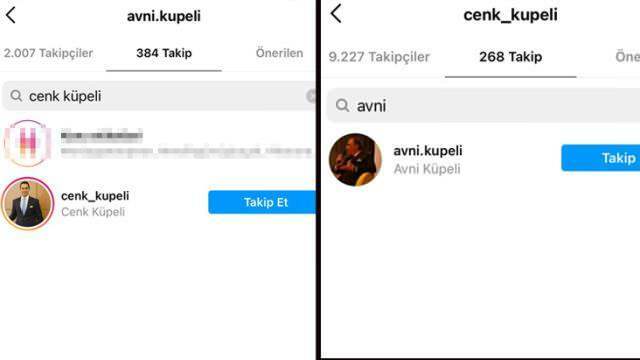Viimeksi päivitetty

Huomaatko, että iPhonesi suorittaa joskus toimintoja, kun et edes koske siihen? Opi korjaamaan tämä haamukosketusongelma iPhonessa täältä.
Oletko koskaan huomannut, että iPhonesi tekee asioita, vaikka et koskeisi siihen? Melkein kuin aave leikkisi arvokkaalla älypuhelimellasi?
Jos tämä olet sinä, älä huoli, sinua (todennäköisesti) ei ahdista. Saatat kokea ilmiön ns aaveen kosketus. Tässä näyttö reagoi ikään kuin sitä olisi painettu, vaikka et olisikaan lähellä sitä.
On monia syitä, miksi se voi tapahtua, laitteistoongelmista ohjelmistoongelmiin. Jos olet valmis aloittamaan haamujen pysäyttämisen, tässä on joitain vinkkejä haamukosketuksen korjaamiseen iPhonessa.
Puhdista näyttö
Ensimmäinen asia, jota kannattaa kokeilla, on puhdistaa näyttö. Näytöllä olevat roskat, hiki tai kehon öljyt voivat aiheuttaa haamukosketusongelmia. Jos olet joskus läikkynyt vettä iPhonesi näytölle, tiedät, että tämä voi estää kosketusnäyttöä reagoimasta odotetulla tavalla.
Kokeile kostuttaa pehmeää, nukkaamatonta liinaa, jollaista puhdistaisit lasien linssit. Poista lika tai roskat varovasti hankaamalla näytön pintaa. Jos iPhonesi on iPhone 11 tai uudempi, voit kokeilla lämpimän saippuaveden käyttöä, jos kostea liina ei toimi, mutta varo, ettei latausporttiin tai muihin aukkoihin pääse nestettä.
Apple ehdottaa myös 70-prosenttisen isopropyylialkoholipyyhkeen, 75-prosenttisen etyylialkoholipyyhkeen tai Clorox-desinfiointipyyhkeen käyttämistä iPhonesi pintojen, mukaan lukien näytön, varovaiseen pyyhkimiseen. Vältä vetyperoksidia tai valkaisuainetta sisältäviä tuotteita, koska ne voivat aiheuttaa vakavia vaurioita.
Poista näytönsuoja
Jos iPhonessasi on näytönsuoja, tämä saattaa aiheuttaa haamukosketusongelmia, varsinkin jos näytönsuojan alle on jäänyt likaa tai roskia.
Irrota näytönsuoja hitaasti yhdestä kulmasta alkaen, kunnes koko tuote on poistettu. Puhdista näyttö yllä kuvatulla tavalla ja yritä sitten käyttää iPhonea uudelleen. Jos kohtaat edelleen haamukosketuksen, kokeile jotakin alla olevista mahdollisista korjauksista.
Irrota iPhone-kuori
Kovat puhelinkuoret voivat joskus saada näytön vääntymään hieman, varsinkin jos ne on pudonnut. Tämä voi aiheuttaa haamukosketusongelmia.
Yritä poistaa iPhone-kuori. Jos kotelo näyttää kiertyneeltä, irrota kotelo varovasti, jotta iPhonesi ei vahingoittuisi.
Kun kotelo on poistettu, katso, jatkuvatko haamukosketusongelmat edelleen.
Käynnistä iPhone uudelleen
Haamukosketusongelmasi voivat johtua ohjelmistoongelmista eivätkä näyttöön liittyvistä ongelmista. Jos näin on, yksi ensimmäisistä asioista on iPhonen uudelleenkäynnistys.
iPhone X: n tai uudemman käynnistäminen uudelleen:
- Paina ja pidä painettuna molempia Sivu painiketta ja Äänenvoimakkuutta pienemmälle
- Kun liukusäätimet tulevat näkyviin, liu'uta Liu'uta kohtaan Virta pois liukusäädintä oikealle.
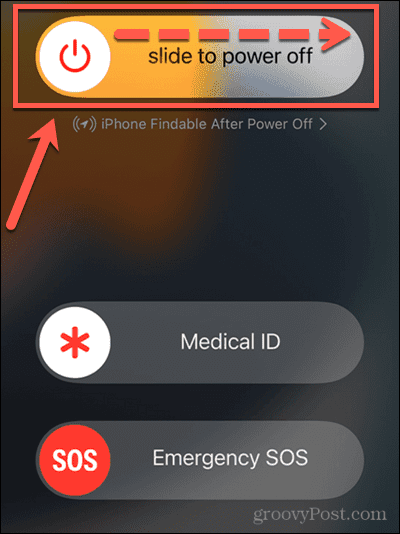
- iPhone sammuu.
- Kun iPhone on sammunut, odota muutama sekunti ja pidä sitten painettuna Sivu -painiketta, kunnes Apple-logo tulee näkyviin.
Voit käynnistää aiemman iPhonen uudelleen seuraavasti:
- Paina ja pidä painettuna Nukkuminen/herätys painiketta, joka sijaitsee iPhonen päällä tai sivulla.
- Liu'uta Virta pois liukusäädintä oikealle.
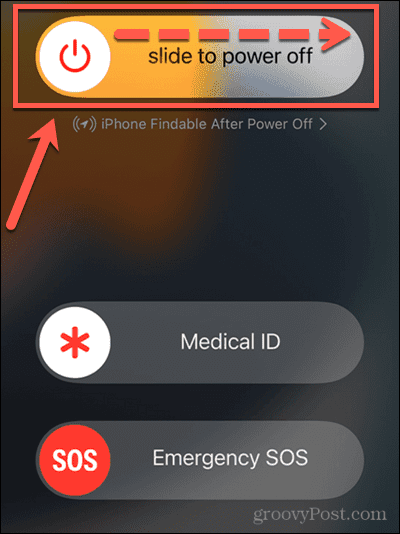
- iPhone sammuu.
- Kun iPhone on sammunut, odota muutama sekunti ja pidä sitten painettuna Nukkuminen/herätys -painiketta, kunnes Apple-logo tulee näkyviin.
Pakota iPhonen uudelleenkäynnistys
Jos haamukosketusongelmasi ovat tarpeeksi vakavia, et ehkä pysty pyyhkäisemään tarvittavaa liukusäädintä iPhonen sammuttamiseksi. Tässä tapauksessa sinun on pakko käynnistää iPhone uudelleen. Tämä käynnistää iPhonen uudelleen käyttämällä vain fyysisiä painikkeita ja ilman näytön käyttöä.
iPhone 8:n tai uudemman uudelleenkäynnistyksen pakottaminen:
- paina Ääni kovemmalle painiketta ja vapauta se.
- paina Äänenvoimakkuutta pienemmälle painiketta ja vapauta se.
- Paina lopuksi ja pidä painettuna Sivu -painiketta, kunnes Apple-logo tulee näkyviin.
- iPhonesi pitäisi käynnistyä uudelleen.
iPhone 7:n uudelleenkäynnistyksen pakottaminen:
- Paina ja pidä painettuna Sivu -painiketta ja Äänenvoimakkuutta pienemmälle
- Kun Apple-logo tulee näkyviin, vapauta molemmat painikkeet.
- iPhonesi pitäisi käynnistyä uudelleen.
iPhone 6s: n tai vanhemman uudelleenkäynnistyksen pakottaminen:
- Paina ja pidä painettuna Koti painiketta ja Sivu painiketta samanaikaisesti.
- Kun Apple-logo tulee näkyviin, vapauta painikkeet.
- iPhonesi pitäisi käynnistyä uudelleen.
Päivitä iOS ja sovellukset
Toinen mahdollinen syy haamukosketukseen iPhonessa on se, että käyttöjärjestelmäsi on vanhentunut tai käytät sovellusta, joka kaipaa päivitystä. Yrittää päivittää sovelluksiasi ja asentamalla iOS: n uusimman version nähdäksesi, korjaako tämä ongelman.
Päivitä iOS manuaalisesti seuraavasti:
- Avata asetukset.
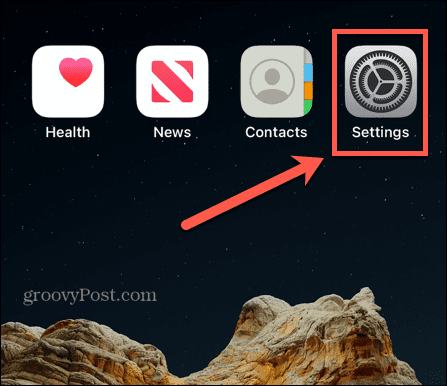
- Napauta Kenraali.
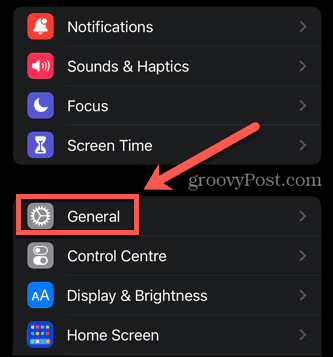
- Valitse Ohjelmistopäivitys.
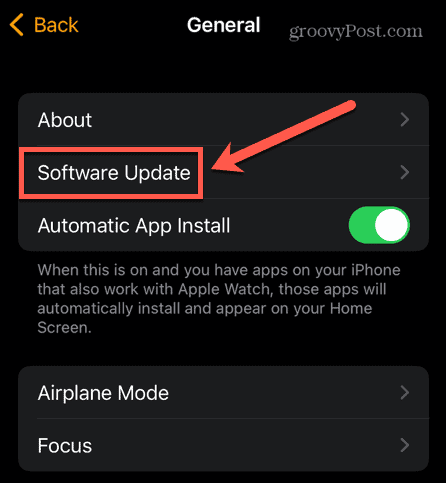
- Jos päivitys on saatavilla, asenna se noudattamalla näytön ohjeita.
Sovellusten manuaalinen päivittäminen iPhonessa:
- Avaa Sovelluskauppa.
- Napauta profiiliasi näytön oikeassa yläkulmassa.
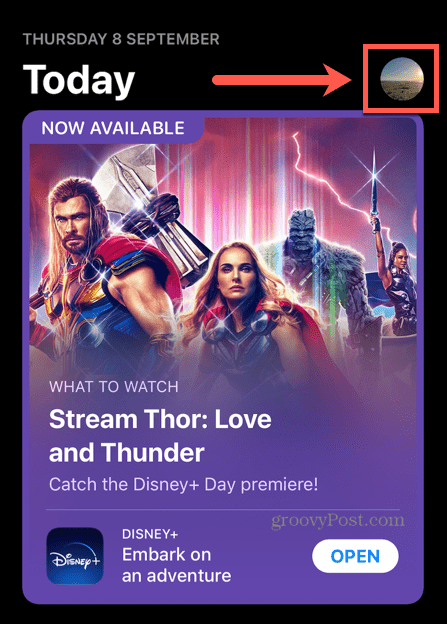
- Vieritä alas sovellusluetteloon ja napauta Päivitä kaikki.
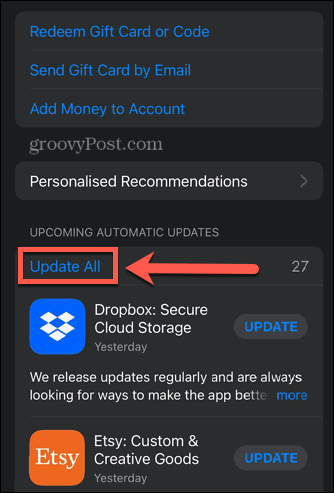
Palauta iPhonen asetukset
Jos mikään yllä olevista menetelmistä ei ole auttanut korjaamaan haamukosketusta iPhonessasi, voit yrittää nollata iPhonen asetukset. Tämä on hieman vähemmän ydinvoimavaihtoehto kuin tehdasasetusten palautus. Se palauttaa asetukset, kuten ääniasetukset, näyttöasetukset ja verkkoasetukset, mutta sovelluksesi, valokuvasi, videotiedostosi ja muut tiedot säilyvät ennallaan.
Voit nollata iPhonen asetukset seuraavasti:
- Avaa asetukset sovellus.
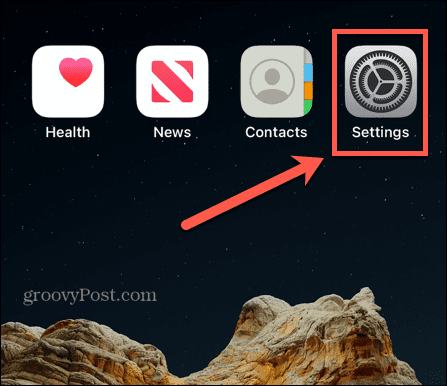
- Valitse Kenraali.
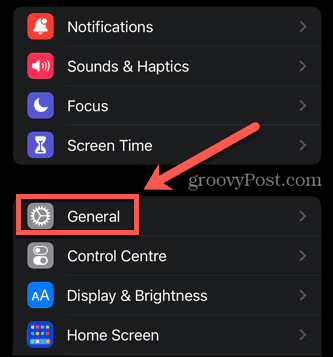
- Vieritä alas ja napauta Siirrä tai nollaa iPhone.
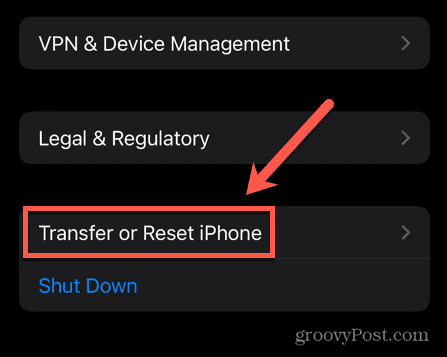
- Napauta Nollaa.
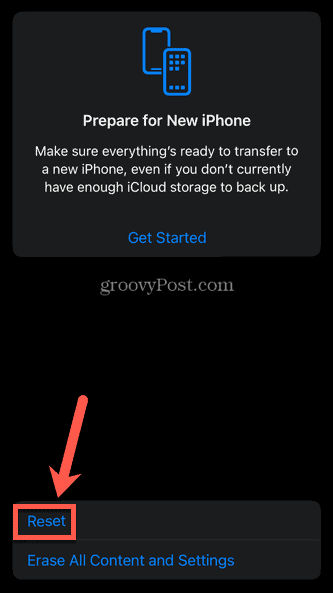
- Valitse Nollaa kaikki asetukset.
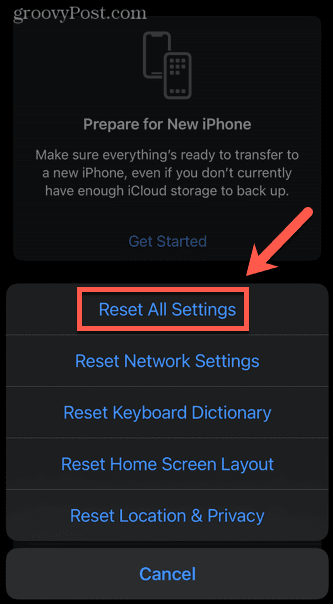
Palauta iPhonesi tehdasasetukset
Jos iPhone-asetusten nollaaminen ei korjannut haamukosketusta, sinun on kokeiltava radikaalimpaa lähestymistapaa. iPhonen tehdasasetusten palauttaminen poistaa koko sisällön ja palauttaa sen alkuperäiseen tilaan. Jos et ole varmuuskopioinut tietojasi muualle, menetät ne kaikki.
Jos iPhonesi on kuitenkin varmuuskopioitu iCloudiin tai tietokoneellesi, voit kuitenkin palauttaa sen tehdasasetusten palautuksen jälkeen.
iPhonen tehdasasetusten palauttaminen:
- Avata asetukset.
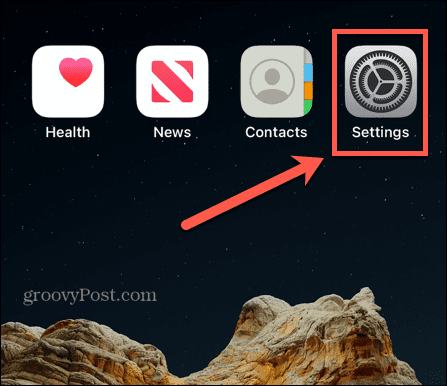
- Valitse Kenraali.
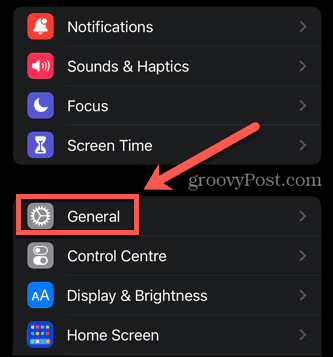
- Napauta näytön alareunassa Siirrä tai nollaa iPhone.
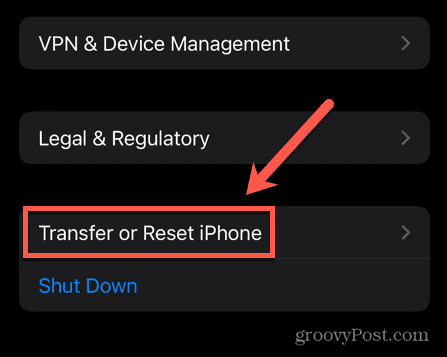
- Napauta Poista kaikki sisältö ja asetukset.
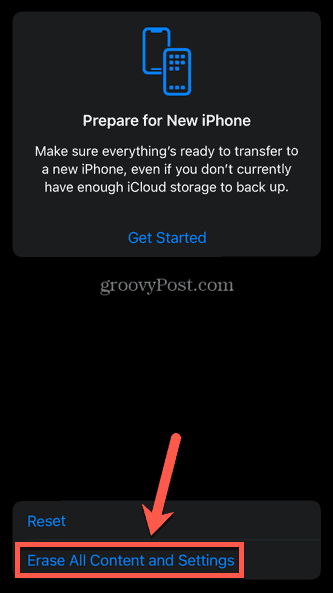
- Jos olet varma, että haluat jatkaa, napauta Jatkaa.
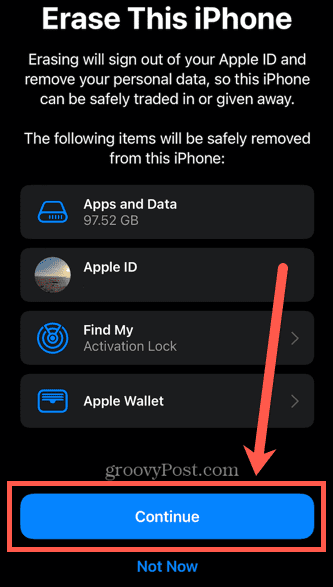
- iPhonesi poistaa kaikki tietosi ja palaa alkuperäiseen tilaan.
- Jos sinulla on varmuuskopio, voit nyt palauta iPhonesi.
Ota iPhone käyttöön palautustilasta
Joskus edes tehdasasetusten palautus ei ratkaise ongelmiasi. Saatat huomata, että iPhonesi ei käynnisty uudelleen, vaan se juuttuu Apple-logoon pitkäksi aikaa ilman edistymispalkkia. Jos näin on, sinun on yritettävä määrittää iPhonesi palautustilasta. Tämän avulla voit joko päivittää tai palauttaa iPhonesi, kun et saa sitä toimimaan millään muulla tavalla.
iPhonen päivittäminen tai palauttaminen palautustilassa:
- Liitä iPhone Maciin tai PC: hen. Jos käytät macOS Catalinaa tai uudempaa, varmista, että macOS on ajan tasalla. Jos käytät aiempaa macOS-versiota tai käytät PC: tä, varmista, että iTunes on ajan tasalla.
- Jos käytät macOS Catalinaa tai uudempaa, avaa Finder. Avaa iTunes aiemmissa macOS-versioissa tai PC: ssä. Jos iTunes oli jo auki, sulje sovellus ja avaa se uudelleen.
- Aseta iPhone palautustilaan jollakin seuraavista tavoista:
- Jos kyseessä on iPhone 8 tai uudempi, paina nopeasti ja vapauta se Ääni kovemmalle Tee sama kanssa Äänenvoimakkuutta pienemmälle -painiketta ja pidä sitten painettuna Sivu -painiketta.
- Paina ja pidä painettuna iPhone 7:ssä Sivu ja Äänenvoimakkuutta pienemmälle painikkeita samanaikaisesti.
- Jos kyseessä on iPhone 6s tai vanhempi, paina ja pidä painettuna Koti ja Ylös (tai Sivu) -painikkeita samanaikaisesti.
- Kun Apple-logo tulee näkyviin, pidä painiketta tai painikkeita painettuna, kunnes iPhone siirtyy palautustilaan. Kun näet palautusnäytön iPhonessasi, voit vapauttaa kaikki painikkeet.
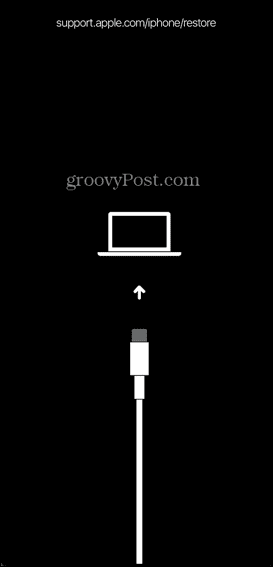
- Sisään Finder tai iTunes sinun pitäisi nähdä iPhonea koskeva viesti, jossa on vaihtoehtoja Päivittää tai Palauttaa. Yritä päivittää se ensin. Jos tämä ei toimi, toista prosessi ja palauta iPhone sen sijaan.
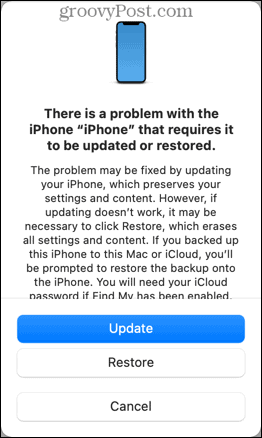
Korjaa tai vaihda näyttösi
Jos mikään yllä olevista korjauksista ei toimi, näytössäsi voi olla laitteisto-ongelma, jota et voi korjata itse. Ainoa vaihtoehto on lähettää se korjattavaksi tai vaihdettavaksi.
Voit joko ota yhteyttä Applen tukeentai käy Applen jälleenmyyjäkaupassa tai valtuutetussa Apple-korjaamossa, niin he voivat korjata tai vaihtaa iPhonesi näytön.
On aina suositeltavaa tehdä varmuuskopio iPhonestasi ennen kuin viet iPhonen korjattavaksi, jos tietosi poistetaan korjausprosessin aikana.
Pidä iPhonesi käynnissä sujuvasti
Kun opettelet korjaamaan haamukosketuksen iPhonessa, älypuhelimesi saa taas toimimaan niin kuin sen pitäisi. Applen tuotteilla on maine saumattomasti toimivista, mutta joskus asiat voivat mennä pieleen.
Jos näppäimistö tuntuu hikoilulta, voit kokeilla näppäimistön nollaus iPhonessa. Jos uskot, että jokin sovelluksistasi saattaa hidastaa toimintaa, voit kokeilla sovelluksen sulkeminen katsoa auttaako se. Siellä on myös tapoja saada vesi pois iPhonesta jos pudotat sen jonnekin, sinun ei pitäisi!
Kuinka tyhjentää Google Chromen välimuisti, evästeet ja selaushistoria
Chrome tallentaa selaushistoriasi, välimuistisi ja evästeet erinomaisesti selaimesi suorituskyvyn optimoimiseksi verkossa. Hänen tapansa...